- Pokud vlastníte počítač Dell a máte nízkou rychlost internetu, může být na vině nástroj Smartbyte.
- Zatímco Síťová služba Smartbyte je užitečná na některých počítačích Dell, většina uživatelů ji raději odebere.
- Tento článek vám poskytne stručné shrnutí toho, co je Smartbyte, a jak jej odstranit, pokud si přejete.
- Po dokončení čtení se můžete rozhodnout, zda si jej ponecháte nebo ne.

Tento software opraví běžné chyby počítače, ochrání vás před ztrátou souborů, malwarem, selháním hardwaru a optimalizuje váš počítač pro maximální výkon. Opravte problémy s počítačem a odstraňte viry nyní ve 3 snadných krocích:
- Stáhněte si Restoro PC Repair Tool který je dodáván s patentovanými technologiemi (patent k dispozici tady).
- Klepněte na Začni skenovat najít problémy se systémem Windows, které by mohly způsobovat problémy s počítačem.
- Klepněte na Opravit vše opravit problémy ovlivňující zabezpečení a výkon vašeho počítače
- Restoro byl stažen uživatelem 0 čtenáři tento měsíc.
Ti z vás, kteří vlastní počítače Dell, si možná všimli, že vaše rychlost internetu za určitých podmínek někdy klesá.
Možná jste si také všimli, že když k tomu dojde, Smartbyte obvykle běží na pozadí.
Než budete diskutovat o tom, zda tyto dva případy mohou souviset, pravděpodobně byste chtěli vědět, co je Smartbyte.
Co je SmartByteTelemetry.exe?
SmartByte je aplikační nástroj, který automaticky detekuje, když streamujete video, a poskytuje tomuto kanálu většinu dostupného připojení k internetu.
Pokud chcete mít přístup k síťové službě Smartbyte, budete si muset koupit nový systém Dell, například Inspiron 27 7000 nebo novější. Bohužel nebyly zveřejněny žádné informace o jeho zpřístupnění jako samostatného nástroje.
Nástroj, který je ve výchozím nastavení povolen, pracuje s bezdrátovými čipy Intel i Realtek, takže se nemusíte starat o instalaci nových ovladačů a služeb Smartbyte.
Jak již bylo řečeno, očekávali byste, že když si tento nástroj nainstalujete, rychlost internetu by se měla při streamování videa lépe regulovat.
Bohužel tomu tak není vždy, protože ve skutečnosti je více uživatelů stěžovat si spíše než chválit tento nástroj.
Pokud má někdo opravdu rychlý internet a při testu rychlosti získáte pouze 100 Mb / s, zkontrolujte, zda společnost Dell vložila aplikaci SmartByte do vašeho počítače.
Mám připojení 400 Mb / s a Wi-Fi 802.11AC a můj počítač Inspiron by na oficiální stránce s rychlým testem svého poskytovatele internetu získal pouze 100 Mb / s. Prošel jsem 3 různými AC kartami v domnění, že to byly oni, protože můj iPad mi vždy poskytoval rychlost 400 Mb / s.
Jak odstraním Smartbyte.exe z počítače?
1. Zakázat Smartbyte
- lis Ctrl + Posun + Esc.
- Tím se otevře Správce úloh.
- Přejít na Spuštění záložka.
- Najděte nástroj Smartbyte, klikněte na něj a vyberte Zakázat.
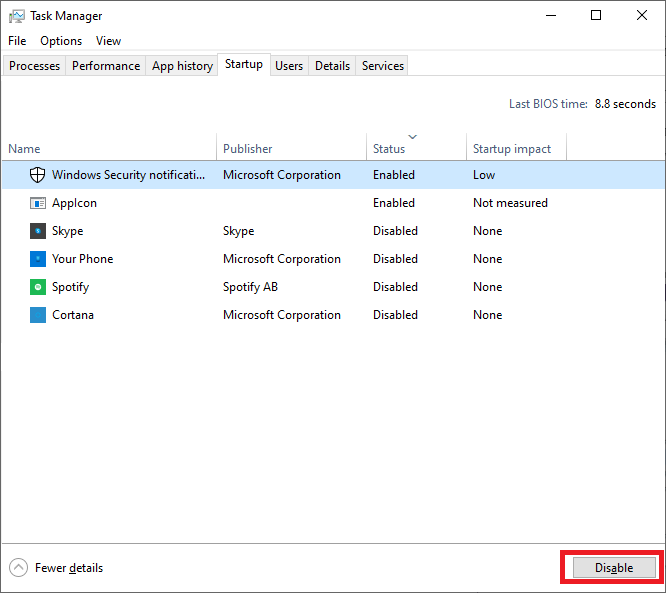
2. Odinstalujte Smartbyte

- Klikněte pravým tlačítkem myši Start
- Klepněte na Aplikace a funkce
- Posouvejte, dokud nenajdete žádnou aplikaci pomocí SmartByte ve jménu
- Klikněte na každou položku SmartByte a klikněte na Odinstalovat
- Podle pokynů odinstalujte aplikaci
- Opakujte postup se všemi aplikacemi Smartbyte
Vše záleží na tom, zda vám připadá spíše na obtíž než na pomoc. Pokud se rozhodnete a již jej nepoužíváte, můžete jej zkusit deaktivovat nebo se ho úplně zbavit.
Pokud chcete přeinstalovat SmartByte, musíte pouze provést aktualizaci ovladače v počítači Dell pomocí funkce Dell Update.
Pomocí těchto kroků budete moci dočasně nebo trvale zastavit spuštění aplikace Smartbyte na vašem počítači se systémem Windows 10.
Pokud jste také narazili na problémy s narušením rychlosti Smartbyte na rychlosti vašeho internetu na počítači Dell, řekněte nám o tom více v sekci komentáře níže.
 Stále máte problémy?Opravte je pomocí tohoto nástroje:
Stále máte problémy?Opravte je pomocí tohoto nástroje:
- Stáhněte si tento nástroj pro opravu PC hodnoceno skvěle na TrustPilot.com (stahování začíná na této stránce).
- Klepněte na Začni skenovat najít problémy se systémem Windows, které by mohly způsobovat problémy s počítačem.
- Klepněte na Opravit vše opravit problémy s patentovanými technologiemi (Exkluzivní sleva pro naše čtenáře).
Restoro byl stažen uživatelem 0 čtenáři tento měsíc.


